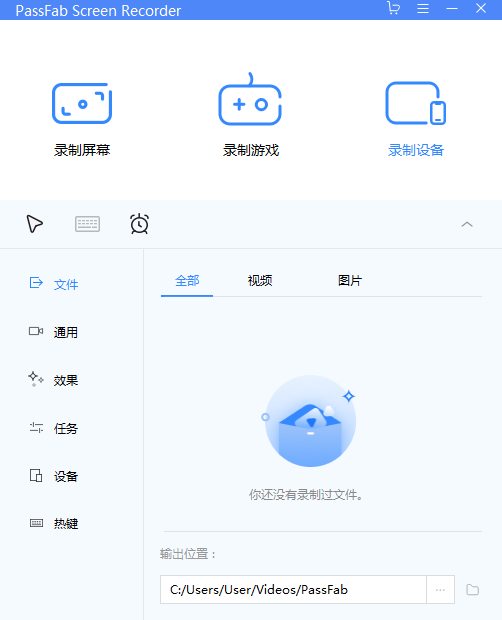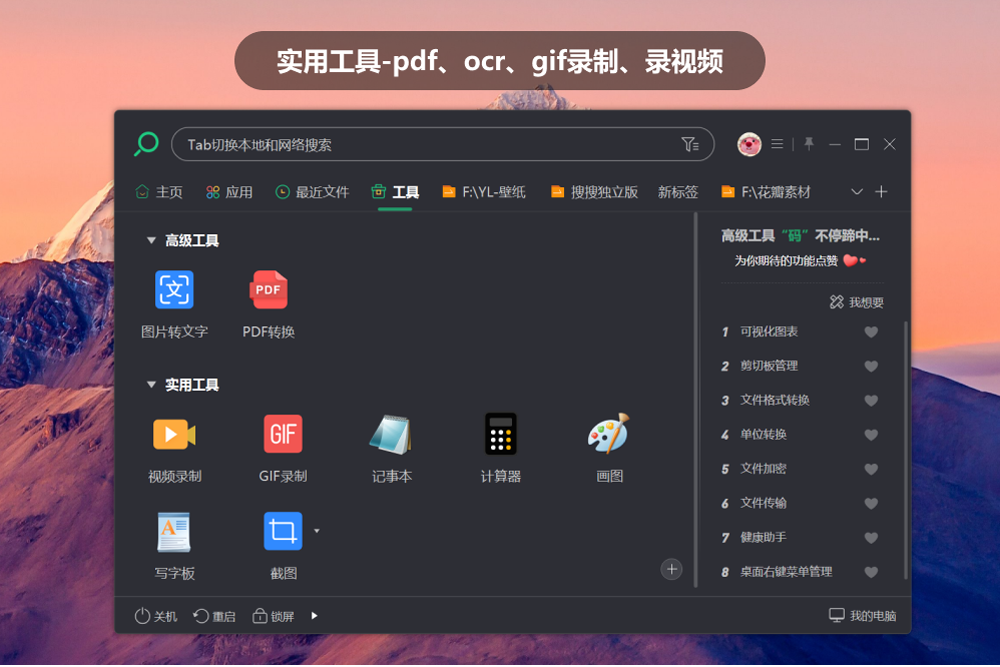《钉钉》发票夹添加发票方法
随着科技的发展,数字化管理已成为企业日常运营的重要部分。作为中国领先的企业通讯与协作平台,钉钉提供了众多实用的工具来帮助企业实现高效的工作流程。其中,钉钉发票夹是一个方便企业管理和存储发票的功能。下面,小编将详细介绍如何在钉钉发票夹中添加发票。

1、打开钉钉软件登录进入后,在右下角位置点击“我的”进入,再在我的页面里点击选择“设置与隐私”。
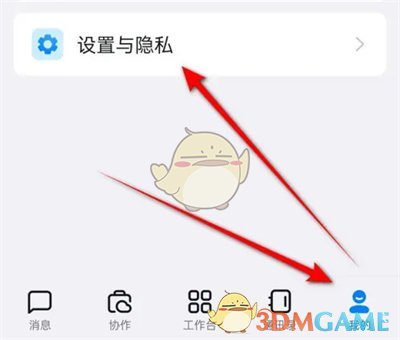
2、来到设置与隐私页面后,在其中有一个“安全中心”,找到后在这一栏上面点击打开。
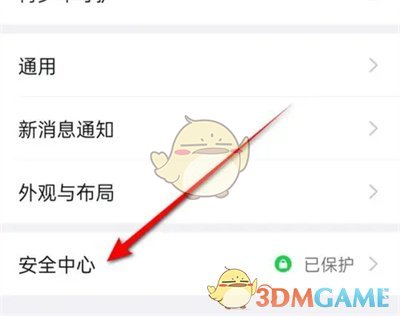
3、进入钉钉安全中心页面后,在其中找到“账号设置”,并在上面点击进入。
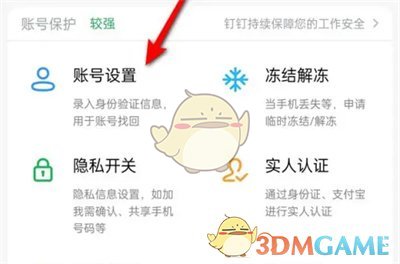
4、继续在账号与安全页面中点击“支付宝”选项。
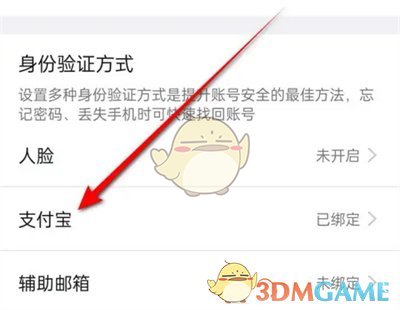
5、跳转至钱包页面后,在资金服务的下方找到“发票夹”,并在上面点击打开。
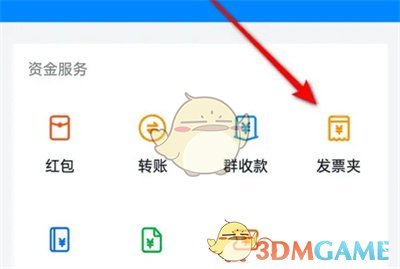
6、在发票夹页面里就能看到有“添加发票”的入口,在上面点击进入。
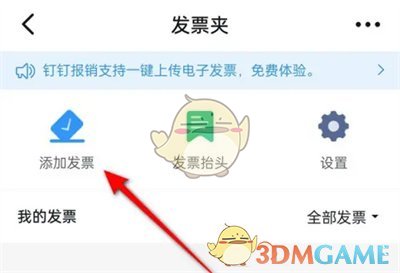
7、最后页面底部会弹出窗口,在其中选择一种方式将发票加入即可。
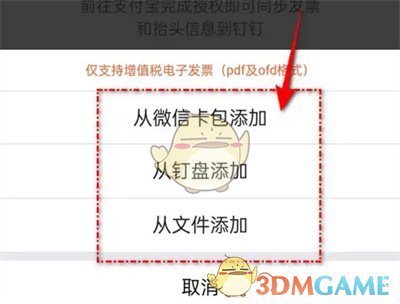
以上就是小编带来的钉钉发票夹怎么添加发票?钉钉发票夹添加发票方法,更多相关资讯教程,请关注3DM手游网。

上一篇: 《以闪亮之名》迟夜巡演礼包内容介绍
下一篇: 《阴阳师》鼠鼠热爱嘉年华活动介绍
 欧陆战争4 多人联机版
欧陆战争4 多人联机版  最终幻想7:永恒危机 国服
最终幻想7:永恒危机 国服  源战役 正版
源战役 正版  奇点时代 官网正版
奇点时代 官网正版  我是死神 手机版
我是死神 手机版  轰天骑士团
轰天骑士团  奶奶的家 中文版
奶奶的家 中文版  智勇特工
智勇特工  七骑士2 手游官网下载
七骑士2 手游官网下载